“我想在我的 Windows 10 笔记本电脑上播放视频;但是,Windows Media Player 告诉我它无法播放该文件并且它可能不支持该文件类型,我该如何播放该视频?” Windows Media Player 是为 PC 用户预装的媒体播放器和管理器。 它只包括一些流行的编解码器,如 WMV、WMA 和 MP3。 如果某些内容在 WMP 中不起作用,很可能是您没有正确的编解码器。 幸运的是,微软和一些第三方开发商提供 媒体播放器编解码器包 适用于Windows Media Player。

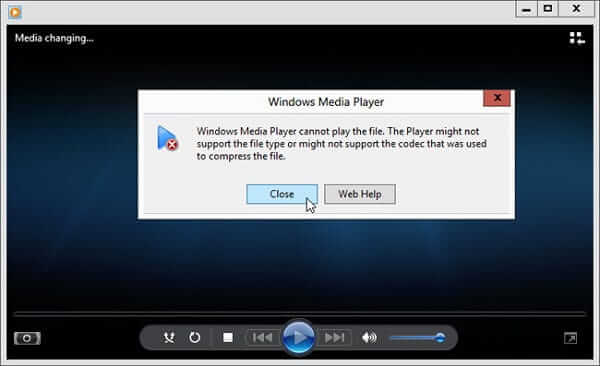
Windows Media Player编解码器能够编码或解码多媒体文件,例如音乐或电影。 为了正确播放视频和音频文件,Windows Media Player需要一个适当的编解码器包,但它本身仅包含有限的编解码器。 如果系统中缺少编解码器,则无法播放多媒体文件,并且您会收到一条错误消息。 这就是为什么有时由于缺少正确的编解码器而无法打开电影的原因。 使您的媒体播放器正常工作的唯一方法是下载额外的编解码器包,例如Windows Media Player的MOV编解码器。
最新的 PC 媒体播放器是 Windows Media Player 12。Microsoft 为其引入了许多新功能。 如果您使用的是 Windows XP,您最好从 Microsoft 网站更新您的媒体播放器。
去 Start 开始 菜单位于计算机左下角。 在搜索框中键入媒体播放器,然后在结果列表中单击Windows Media Player。
选择 政策和帮助 顶部菜单栏上的菜单。 如果菜单栏是隐藏的,请按 按Ctrl + M. 同时展开它。 然后选择 关于Windows Media Player.
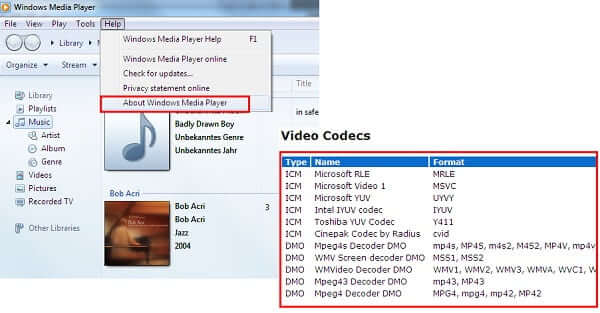
接下来,点击 技术支持信息 弹出对话框上的链接。 然后,您会在浏览器中看到技术详细信息列表。 向下滚动到 视频编解码器 部分,您将看到所有编解码器。
Windows Media Player 12的一项重要改进是自动更新Windows Media Player编解码器。 此外,这是通过Internet获得必要的媒体播放器编解码器的安全方法。 请按照以下步骤快速进行操作。
打开Windows Media Player,然后转到 工具 顶部菜单栏中的菜单。 然后选择 附加选项 打开选项对话框。
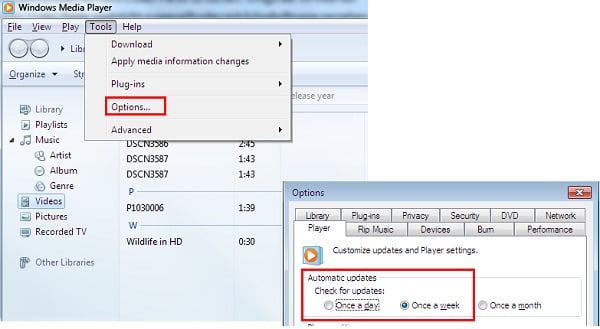
点击 播放机 对话框中的标签,然后找到 自动更新 区。 现在,您可以决定检查是否有更新 每天一次, 每周一次 or 每月一次.
之后,点击 OK 按钮并点击 使用 确认设置。 然后,Windows Media Player将自动在Windows 10/8/7 / XP上下载新的编解码器。
即使您已在Windows Media Player中更新了编解码器,您的媒体文件仍然无法打开。 在这种情况下,解决此问题的最简单方法是联机并搜索所需的编解码器。 我们以媒体播放器编解码器包为例向您展示工作流程。
访问提供所需编解码器的网站,例如https://www.mediaplayercodecpack.com/。 然后根据您的系统下载正确的版本。

然后双击安装程序文件,然后按照屏幕上的说明完成操作。
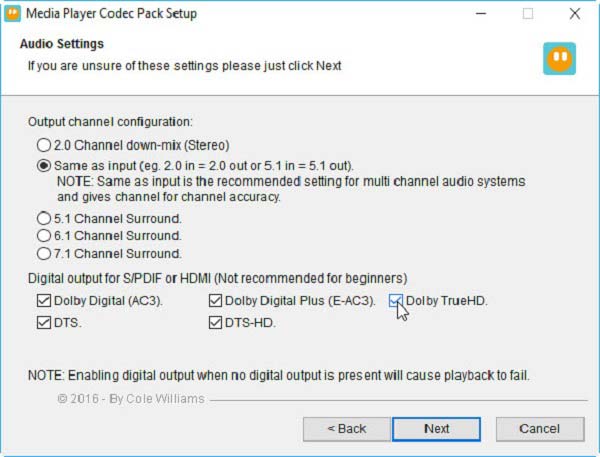
打开Windows Media Player并打开电影或音乐文件。 现在应该可以工作了。
使用媒体播放器编解码器包,您可以在WMP中播放MKV,AVI,FLV,WebM,MP4,M4V,AAC,OGG,3PG以及更多格式。 但是,它不是Windows Media Player 12或更早版本的唯一编解码器下载。 其他值得您尝试的包包括:
1.鲨鱼007
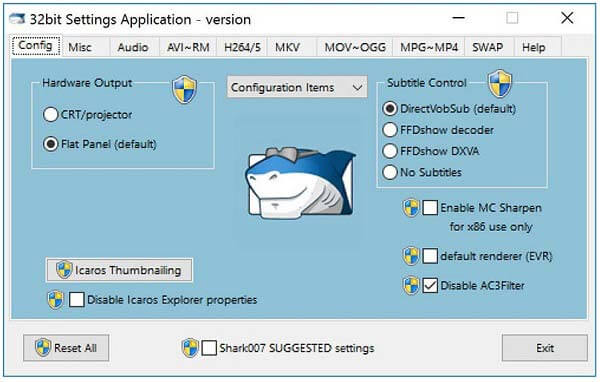
Shark007是Windows Media Player的视频和音频编解码器包。 除流行的多媒体格式外,它还支持ISO和3D解码。 此外,您可以右键单击该文件以将其直接添加到WMP。
2. K-Lite编解码器包
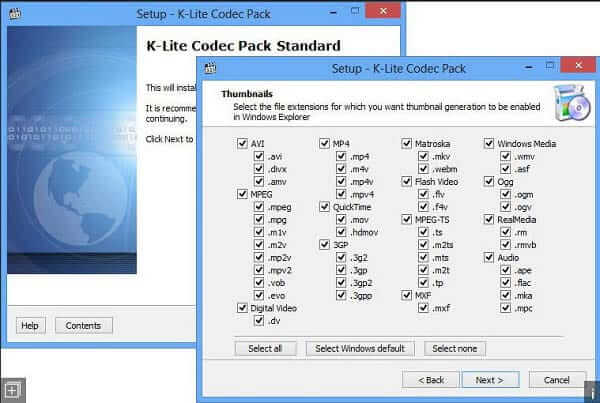
如果要在XP上下载Windows Media Player编解码器包,这是一个不错的选择。 它可以帮助您解决几乎所有常见和主流多媒体文件的播放问题。 另外,它提供了四种不同类型的产品以满足各种需求。
3. X编解码器包
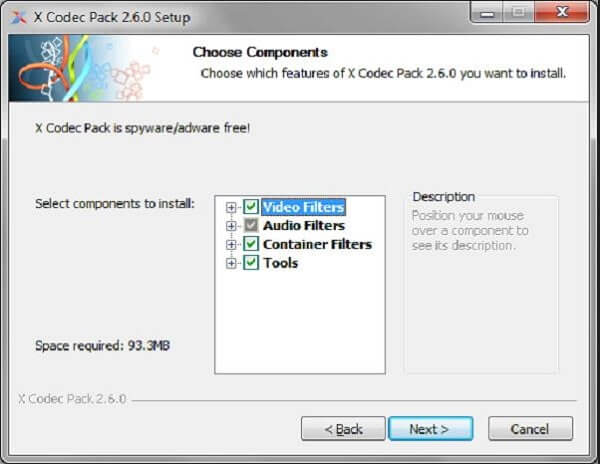
X编解码器包不仅是Windows Media Player的编解码器包,还可以用于其他媒体播放器,例如Media Player Classic。 它包括各种视频和音频编解码器。
对于普通人来说,下载和安装媒体播放器编解码器包很复杂。 而且,免费编解码器还不成熟或带有恶意软件。 替代解决方案是找到内置大型编解码器包的媒体播放器,例如 蓝光大师免费蓝光播放器.
Windows Media Player最佳替代品的主要功能
打开视频文件
安装Windows Media Player和编解码器包的最佳替代品后,启动它,然后单击 打开文件 按钮。 找到您要观看的视频文件,然后将其打开。 要播放DVD或蓝光光盘,请选择 打开光盘 代替。

控制视频播放
然后视频将立即开始播放。 您可以使用底部的按钮快速控制播放,例如快进,快退等。 此外,它还允许您使用 相机 图标。 顶部菜单栏提供更多控件。

阅读更多以了解更多 Windows Media Player替代品.
媒体播放器编解码器包安全吗?
媒体播放器编解码器包是Windows Media Player的免费编解码器。 根据我们的研究,如果从官方网站下载它,则可以安全使用。
说缺少编解码器是什么意思?
如果您遇到错误消息,说使用Windows Media Player时缺少编解码器,则意味着您的计算机上未安装正确的编解码器。 您必须在线搜索编解码器包并手动安装。
我需要编解码器包吗?
答案取决于您的状况。 如果您的媒体播放器无法打开可以在其他计算机上播放的视频文件,则您的媒体播放器将需要一个额外的编解码器包。
本指南讨论了什么是媒体播放器编解码器包,为什么需要它以及如何在计算机上安装它。 如果你的 Windows Media Player无法打开视频或音乐文件,您可以按照我们的指南轻松解决此问题。 另一方面,Blu-ray Master Free Blu-ray播放器内置了许多编解码器。 因此,它无需额外的编解码器即可打开几乎所有多媒体文件。 还有其他问题吗? 请在下面留言。
更多阅读
最佳MKV播放器 - 适用于Windows和Mac的10推荐免费MKV视频播放器
当你想播放MKV视频时,推荐的适用于Windows和Mac的MKV播放器应该是什么? 现在就查看文章中的10最佳程序。
(100%Working)如何使用Windows Media Player在Windows 10 / 8 / 7中免费播放DVD
Windows Media Player 不能播放 DVD? 您应该在此处检查解决方案并获得 4 种可行但免费的方法,以便使用 Windows Media Player 在 Windows 10、8 和 7 上观看 DVD。
关于Windows Media Player的MKV编解码器应该关注的一切
什么是Windows Media Player的MKV编解码器? 如何下载和安装它? 以下是适用于Windows Media Player的MKV编解码器的完整指南,可轻松播放MKV,FLV,DVD等。
Windows Media Player 无法播放蓝光电影,这是真的吗?
Windows Media Player 可以在 Windows 10/8/7 上播放蓝光吗? 如果没有,您可以怎样做才能在 Windows 计算机或笔记本电脑上流畅地播放蓝光? 您可以获得 3 种可行的解决方案。